如何使用Corel PHOTO-PAINT裁剪图像
时间:2023-01-09 15:20:07作者:极光下载站人气:703
Corel PHOTO-PAINT是coreldraw软件中的一个主要应用程序,在Corel PHOTO-PAINT中可以使用到CorelDRAW中的大部分编辑工具,比如将图片导入到页面中进行裁剪操作,都是可以很好的满足大家的需求的,在软件页面的左侧工具栏中有很多的使用的操作工具,并且可以很直观的找到自己需要的裁剪工具,之后在图像中用鼠标自由的进行裁剪就好了,将自己需要的图像的部分裁剪下来并且按下enter键就可以裁剪成功了,下面我们一起来看看如何使用Corel PHOTO-PAINT裁剪图像的具体操作方法吧,如果新手小伙伴们不知道如何使用Corel PHOTO-PAINT裁剪图像,那么可以看看小编分享的方法教程进行操作就可以了,快试试吧。
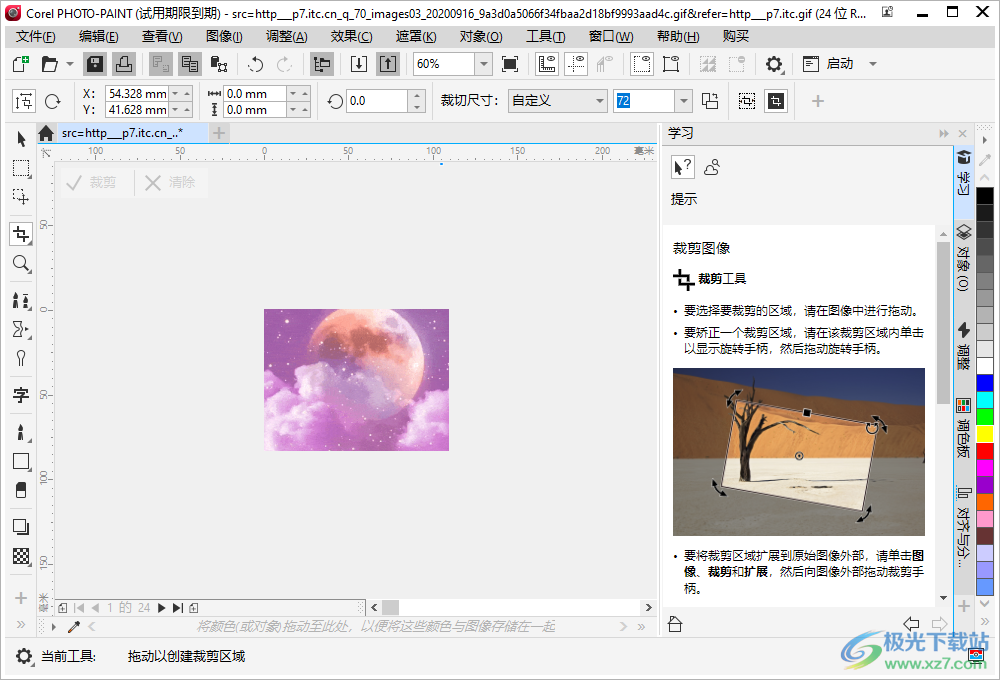
方法步骤
1.首先将我们的需要的图片通过左上角的【文件】选项,然后在下拉框中选择【导入】选项,将我们需要的图像导入到页面中。

2.导入之后,在左侧工具栏中有一些编辑工具,将裁剪工具找到并且用鼠标点击一下。
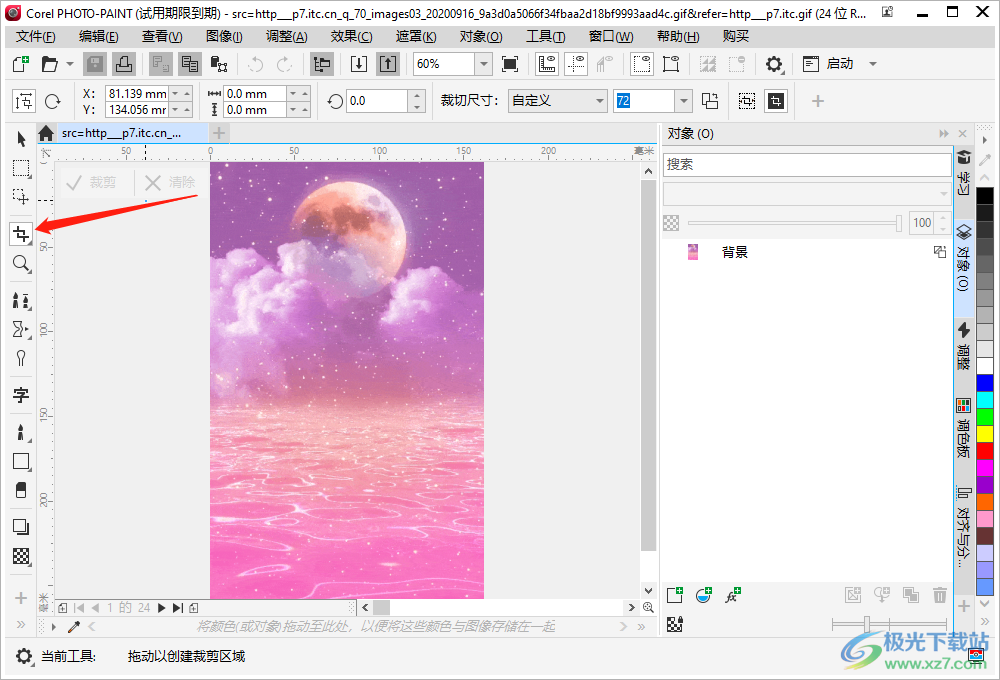
3.然后在图片用鼠标将自己需要的部分框选出来,得到如下图所示的样子,然后按下键盘上的回车键enter即可。

4.之后我们需要的图片部分就裁剪下来了,如下图所示。
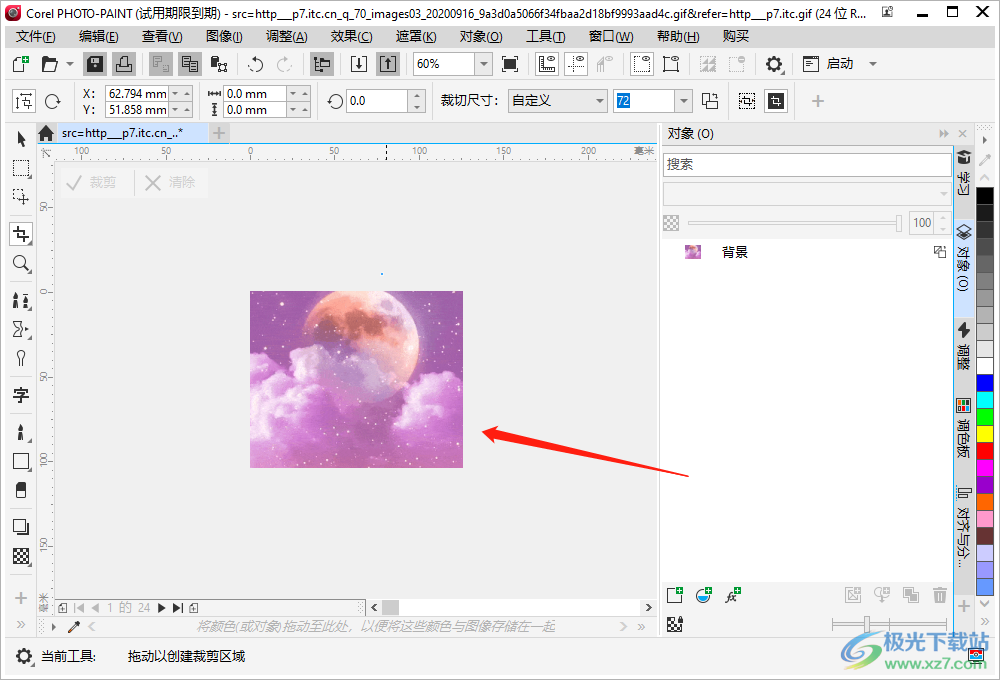
5.最后你可以将裁剪下来的图片点击左上角的【文件】按钮,选择【保存】或者【另存为】按钮即可保存,或者通过按下Ctrl+s或者Ctrl+shift+s打开保存文件窗口进行保存即可。

以上就是关于如何使用Corel PHOTO-PAINT裁剪图像的具体操作方法,在使用Corel PHOTO-PAINT的过程中,难免遇到需要裁剪图像的情况,那么通过上述方法来裁剪就好了,操作方法简单,可以自己操作试一下。
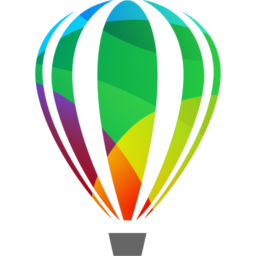
大小:1.53 MB版本:电脑版环境:WinAll
- 进入下载
相关推荐
相关下载
热门阅览
- 1百度网盘分享密码暴力破解方法,怎么破解百度网盘加密链接
- 2keyshot6破解安装步骤-keyshot6破解安装教程
- 3apktool手机版使用教程-apktool使用方法
- 4mac版steam怎么设置中文 steam mac版设置中文教程
- 5抖音推荐怎么设置页面?抖音推荐界面重新设置教程
- 6电脑怎么开启VT 如何开启VT的详细教程!
- 7掌上英雄联盟怎么注销账号?掌上英雄联盟怎么退出登录
- 8rar文件怎么打开?如何打开rar格式文件
- 9掌上wegame怎么查别人战绩?掌上wegame怎么看别人英雄联盟战绩
- 10qq邮箱格式怎么写?qq邮箱格式是什么样的以及注册英文邮箱的方法
- 11怎么安装会声会影x7?会声会影x7安装教程
- 12Word文档中轻松实现两行对齐?word文档两行文字怎么对齐?
网友评论